![[Mac][HDD]Freecom Hard Drive Sqを買ったよ:) / Macにピッタリなデザイン!そして意外に静か](http://stryh.com/wp-content/uploads/2013/02/freecom-hdd-sq9.jpg)

あるエントリーを見たのをキッカケに外付けHDDを購入しました。
iMacに全てのデータを保存していて音楽データ(主にiTunes)や動画データの領域が大きなってしまい、もう少しでHDDが一杯になる一歩手前になってました。
さすがにこのままではマズイと思い購入に踏み切りました。
ちょうど購入する前にRSSでお洒落な外付けHDDを見かけたのでそれに決め購入しました。
キッカケをくれたエントリー
Macを最大限にスピードアップさせる23の方法 | Last Day. jp
容量の大きいファイルは外付けデバイスに移す …
エントリーが書かれた時期は3年前のものです。
TwitterのTLでれいさん(@Sayobs)がツイートしたのを見かけ、何の気なしにエントリーを見て↓の箇所にグサッときました。
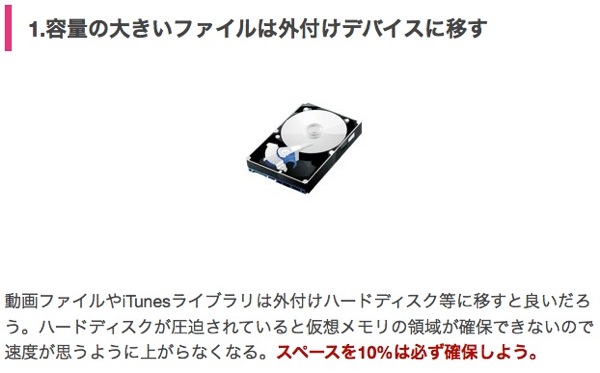
自分は音楽を聞くのが好きでiMacの中にたくさんの音楽データが入ってます。
そのデータが塵も積もればではないですが、かなりの量になってしまいました。
iMac購入時はそんなに多くなかった音楽データですが、今となってはかなりの量です。
そのため今回外付けHDDを購入しました。
RSSで見かけた外付けHDD
Macのそばに置きたいUSB3.0ハードディスク : ギズモード・ジャパン
光ってカッコいい。 …
02/07のギズモードのエントリー。
外付けHDDを購入するにあたりこのHDDが良いと思いAmazonで購入。
実際に物が届き実物をみたのですが、そんなに大きくなくMacの側に置くのにピッタリなデザインです。
今回は3TBの容量を購入。
iTunesライブラリーの移行方法
iTunesのライブラリのデータを外付けHDDに移動させる方法(Windows編) – たのしいiPhone! AppBank
外付けHDDにiTunesのライブラリーを移すやり方が丁寧に書かれています。
AppBankのこのエントリーが参考になります。
例にしているのはWindows XPですが、Macでもこの手順で出来ます。
では、開封の儀ヽ(•̀ω•́ )ゝ

Amazonで注文。

箱をオープン。

Freecom Hard Drive Sqの箱です。

箱の外側をラップしているビニールを外し。

Freecom Hard Drive Sqの箱をオープン。

電源アダプター、USB、クイックインストールガイド。
付属品はこんな感じです。

アダプターとUSBです。

クイックインストールガイドの用紙。
日本語で表記されています。

そしてこれがHDD本体です。

前面の電源ボタン。
電源をONにすると光ります。

こちらは後ろ側。

裏面です。
裏面にあるブチ模様になっているデザイン。
実はこれ・・・
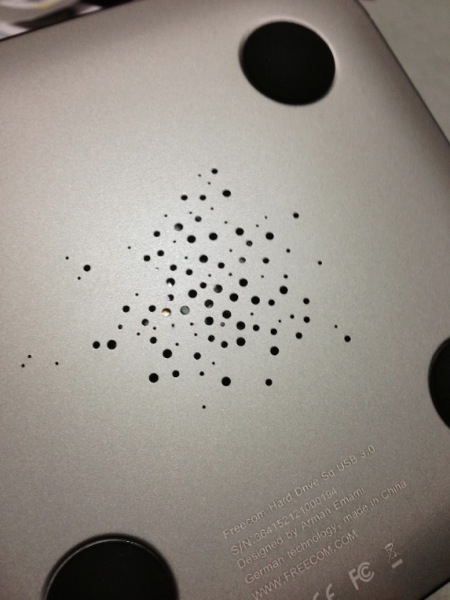
中の熱を逃がす穴になっています。

そして電源を入れると↑のように光ります。
ファーストインプレッション
Amazonで他の外付けHDDのレビュー等を見ていると「音がうるさい」、「初期不良で動きませんでした」などの声があり今回購入した外付けHDDもそうなのかなと思い実際に使ってみましたが、音はかなり静かです。
それと今の所初期不良という症状もなく動いています。
早速Freecom Hard Drive SqのHDDにiTunesのライブラリーを移行し、iMacのHDDがスリムになりました。
音楽データが結構あるのでHDDへのコピーに少々時間が掛かりました。
母艦のHDDが一杯になる前に処理する。
こういうの大事ですね。
それにiMacをもし買い替えるような事があった場合、外付けHDDを新しいiMacにさせばさせば済むことなので良い事尽くしですね。
こんなエントリーもあります
- [Facebook]RSS Graffitiの連携を外して思ったこと
- スズメがどこからか入って来た – 1年前の記憶が蘇る
- [備忘録] Misson Controlの背景画像を変えてみた
- LPIC Level1の認定証が届いたよ(´∀`)
- Google Chromeだけではないんだぞ! – Chromiumから派生したブラウザーたち
- [HHKB]小指Commandのススメ(Winなら小指Control)HHKBのその他の商品も紹介しちゃうよ (´∀`)











Leave a reply